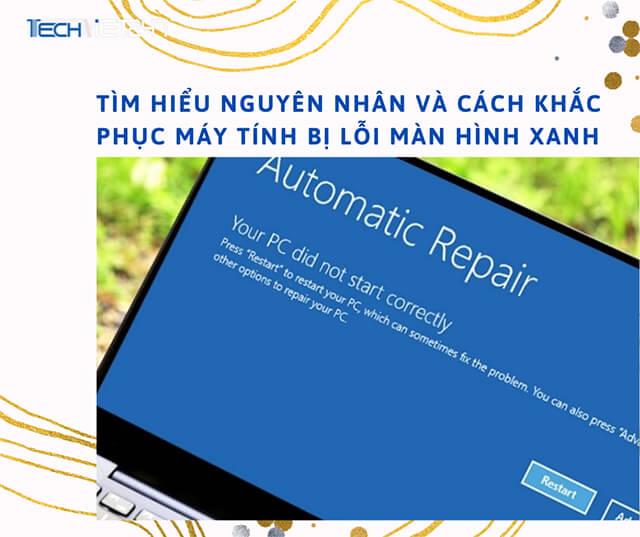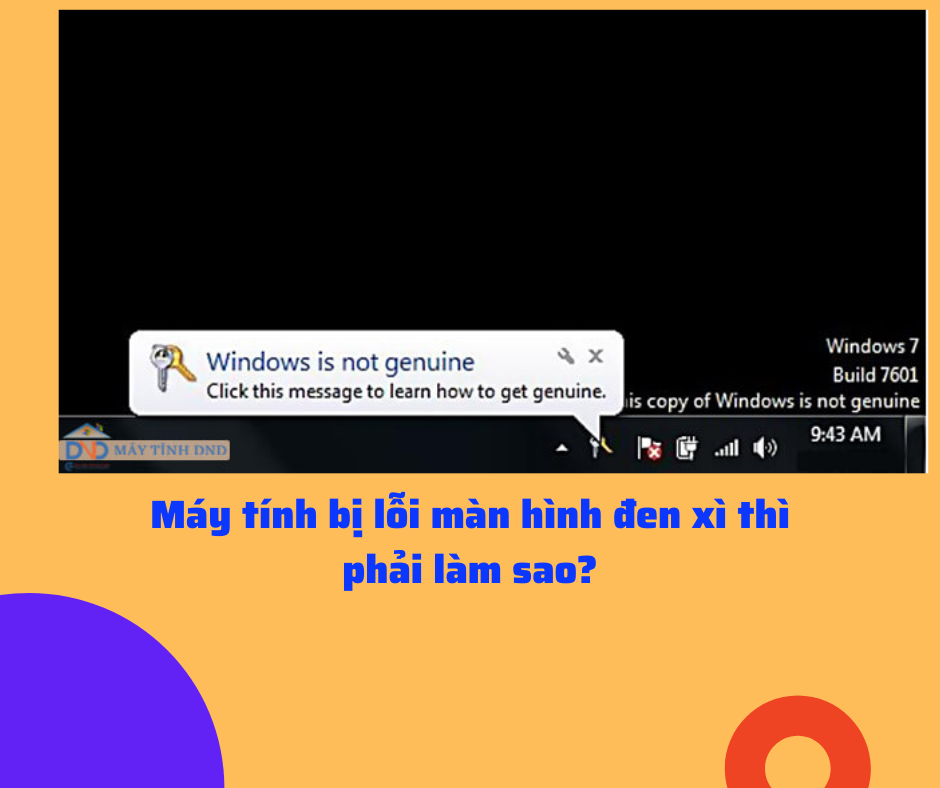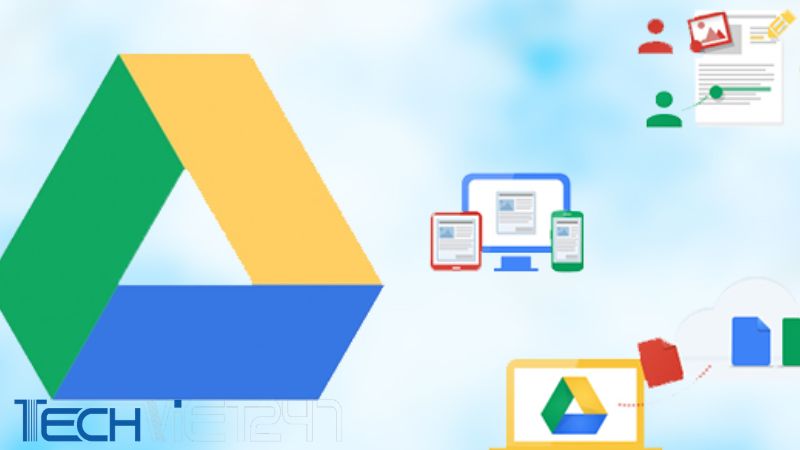Tóm tắt nội dung
Nén và giải nén file là một việc khá quen thuộc đối với những ai làm việc trên máy tính hay MacBook. Việc này giúp tiết kiệm dung lượng, sắp xếp file gọn gàng hơn. Nếu bạn chưa biết cách nén file thì hãy theo dõi bài viết sau đây nhé.
Cách nén file bằng WinRAR nhanh và đơn giản nhất
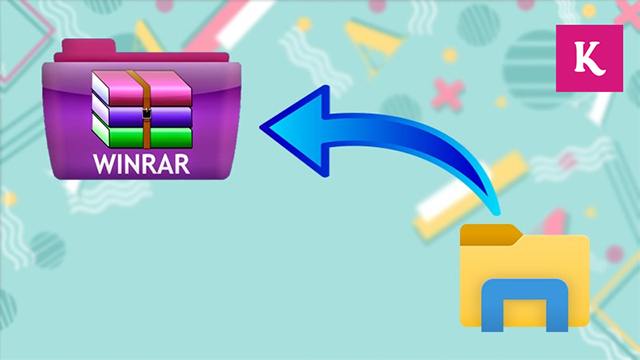
Thao tác nhanh:
Chọn những tập tin hoặc thư mục mà bạn muốn nén -> Nhấp chuột phải và chọn Add to archive… -> đặt tên và lựa chọn định dạng phù hợp cho tập tin -> Nếu bạn muốn đặt mật khẩu cho file nén thì bạn chọn ô Set password… (còn không thì bạn có thể bỏ qua bước này) -> Nhập mật khẩu muốn cài vào 2 ô Enter password và Re Enter password -> chọn OK để hoàn tất.
Các bước hướng dẫn chi tiết:
Sau đây chúng tôi sẽ chỉ cho các bạn cách nén file cụ thể từng bước:
Bước 1: Đầu tiên các bạn chọn những tập tin hoặc thư mục cần nén, sau đó nhấp chuột phải và chọn Add to archive…
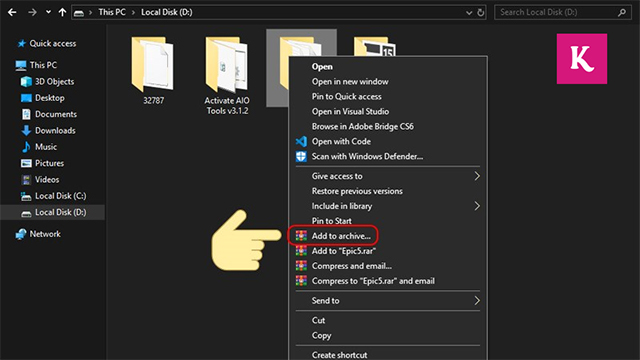
Bước 2: Tiếp đó bạn đặt tên và lựa chọn định dạng RAR, RAR4 hoặc ZIP cho tập tin nén, rồi chọn OK để chuyển sang bước tiếp theo.
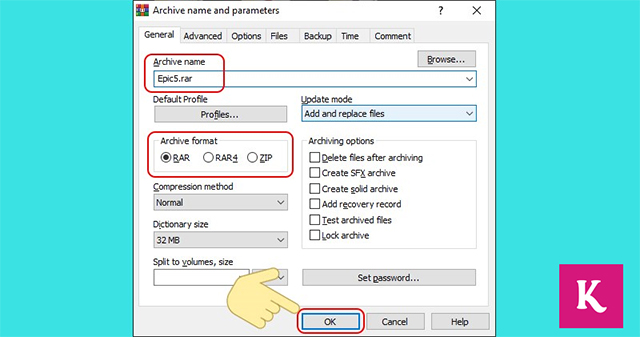
Bước 3: Tại bước này, nếu bạn muốn cài mật khẩu cho tập tin nén thì bạn chọn vào ô Set password… (Nếu không cài thì có thể bỏ qua bước này).
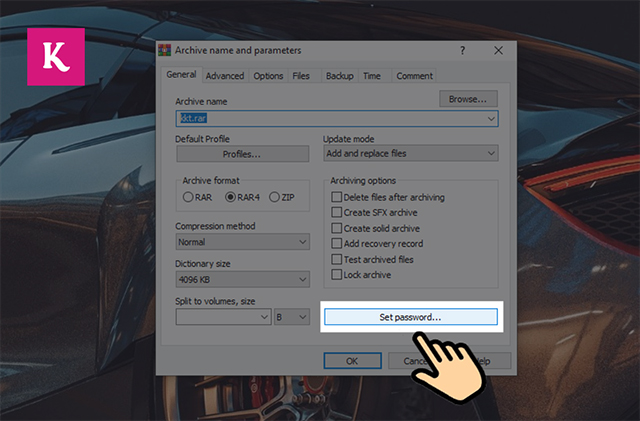
Bước 4: Tiến hành nhập mật khẩu vào 2 ô Enter password và Re Enter password (mật khẩu 2 ô này giống nhau), nhập xong bạn nhấn OK.
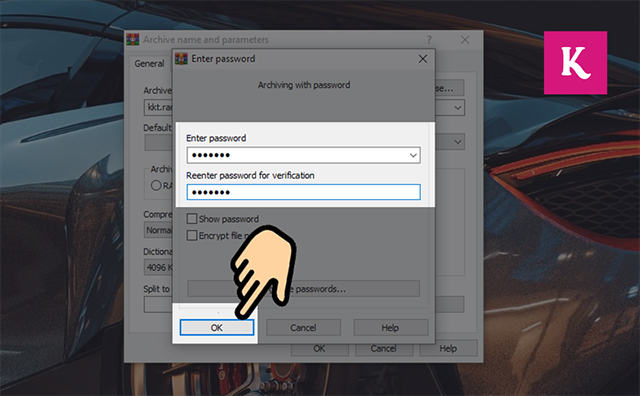
Bước 5: Bạn quay lại cửa sổ ban đầu và nhấn OK, đợi một lát là bạn đã có một tập tin nén hoàn chỉnh.
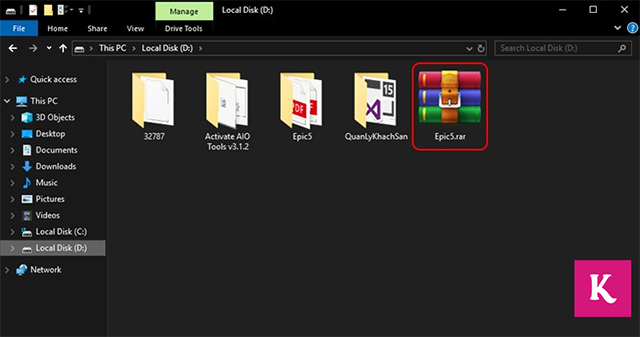
Cách nén file bằng WinRAR rất đơn giản đúng không? Hãy thực hành theo chỉ dẫn để nén file thành công nhé.
>>> XEM THÊM: 3 Cách gõ tiếng Việt MacBook đơn giản
Hướng dẫn cách giải nén file bằng WinRAR siêu nhanh

Bạn tải một file trên mạng về mà không biết cách giải nén nó như thế nào. Không sao, hãy áp dụng theo cách làm dưới đây.
Tóm tắt các thao tác giải nén file bằng WinRAR:
Bạn nhấp chuột phải vào tập tin mà mình muốn giải nén -> màn hình hiện ra hai lựa chọn giải nén: là giải nén nhanh với Extract Here và giải nén đến vị trí bạn muốn lưu với Extract file…, tùy theo nhu cầu mà bạn chọn tùy chọn phù hợp.
Các bước giải nén chi tiết như sau:
Đối với tùy chọn giải nén nhanh (Extract Here):
Bước 1: Đầu tiên bạn nhấp chuột phải vào tập tin và chọn Extract Here để tiến hành giải nén tập tin ở thư mục hiện tại.
Bước 2: Sau khi tập tin đã được giải nén thành công ở thư mục hiện tại, bạn có thể sử dụng file như bình thường.
Đối với tùy chọn giải nén đến vị trí mong muốn (Extract file…):
Bước 1: Cũng như cách trên bạn nhấp chuột phải vào tập tin, sau đó chọn Extract file…
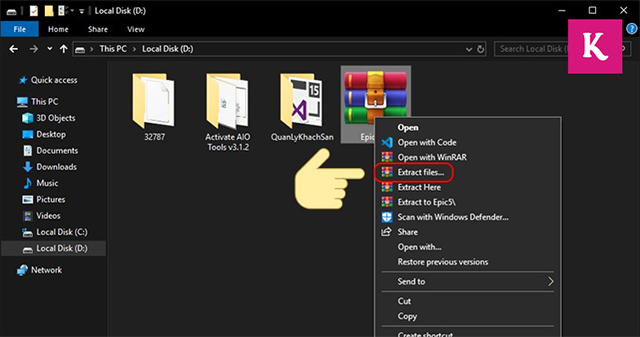
Bước 2: Bạn chọn thư mục và giải nén tập tin tại thư mục đó.
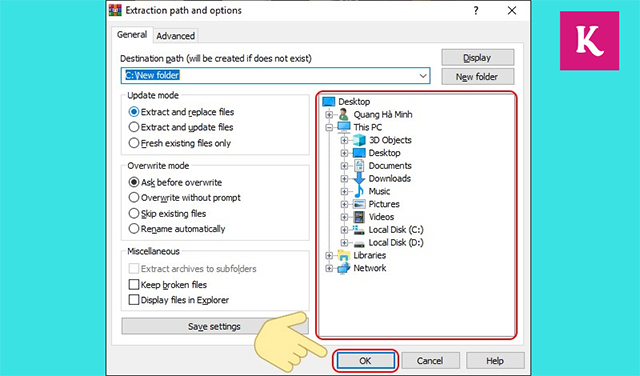
Hoàn thành xong là tập tin của bạn đã được giải nén thành công tại thư mục mà bạn chọn.
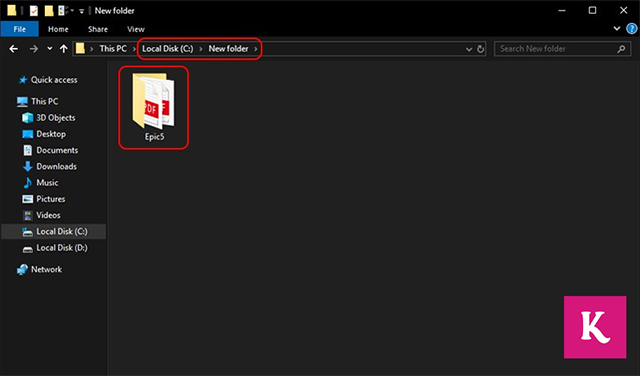
Trên đây chúng tôi đã hướng dẫn các bạn cách nén file và giải nén bằng WinRAR.
Muốn nén và giải nén file PDF online thì làm như thế nào?
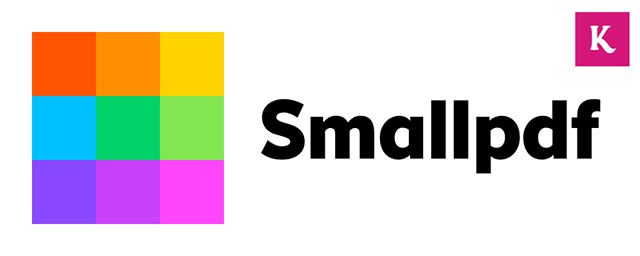
Để thực hiện nén và giải nén file PDF các bạn thực hiện theo các bước như sau:
Bước 1: Trước tiên bạn cần truy cập vào trang SmallPDF để nén file PDF.
Bạn có thể truy cập nhanh trang SmallPDF: Tại đây!
Bước 2: Tiếp đó bạn nhấn vào Drop PDF here để chọn file PDF mà bạn muốn nén.
Bước 3: Chọn file PDF cần nén từ máy tính.
Bước 4: Tiếp theo, chọn phiên bản Basic compression hoặc Pro only (nếu bạn là thành viên Pro, có tính phí). Sau đó bạn nhấn Choose options để tiến hành nén file.
Bước 5: Sau khi nén thành công, bạn nhấn DOWNLOAD để tải file PDF mới về.
Cách nén file bằng 7-ZIP cực dễ
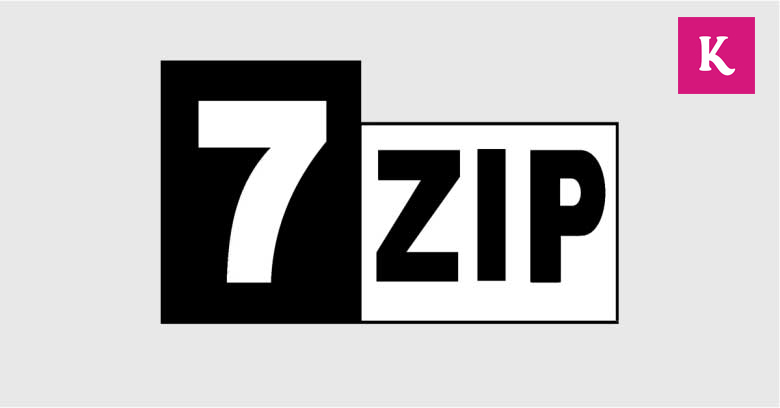
Để thực hiện cách nén file này, đầu tiên bạn cần tải 7-ZIP về máy tính. Sau khi tải về thành công bạn thực hiện theo các bước sau:
Bước 1: Bạn click chuột phải vào tập tin cần nén và chọn 7-ZIP -> chọn Add to archive…
Bước 2: Nếu bạn muốn nén file định dạng ZIP thì tại mục Archive format bạn chọn zip.
Bước 3: Tiến hành tạo mật khẩu cho file nén tại mục Encryption, rồi nhập mật khẩu vào và nhấn OK.
Như vậy bài viết này của chúng tôi đã hướng dẫn cho các bạn các cách nén file và giải nén file vô cùng dễ làm và đảm bảo thành công.
Cảm ơn các bạn đọc giả đã theo dõi bài viết của Techviet247.com. Chúng tôi rất vui khi được chia sẻ những thông tin hữu ích nhất cho các bạn, hẹn các bạn trong các bài viết tiếp theo.





![[BẬT/TẮT] tính năng tự sáng màn hình trên iOS 10 của iPhone](https://techviet247.com/wp-content/uploads/2022/04/BATTAT-tinh-nang-tu-sang-man-hinh-tren-iOS-10-cua-iPhone-1.jpg)